Aggiornato 2024 di aprile: smetti di ricevere messaggi di errore e rallenta il tuo sistema con il nostro strumento di ottimizzazione. Scaricalo ora su questo link
- Scarica e installa lo strumento di riparazione qui.
- Lascia che scansioni il tuo computer.
- Lo strumento sarà quindi ripara il tuo computer.
Su alcuni telefoni, è necessario fare clic sui tre punti verticali nell'angolo in alto a destra e selezionare "Mostra processi di sistema". Una volta visualizzate tutte le app e i programmi in esecuzione in background sul telefono, cerca Bluetooth o Condivisione Bluetooth nell'elenco. Fare clic per visualizzare la versione Bluetooth del telefono nella sezione Informazioni sull'applicazione.
Premi Win + X per aprire il menu Start e Gestione selezione dispositivi. Nella sezione Bluetooth, vedrai diversi dispositivi Bluetooth. Seleziona il tuo marchio Bluetooth e fai clic con il pulsante destro del mouse su Proprietà. Fare clic sulla scheda Avanzate e verificare la versione del firmware.
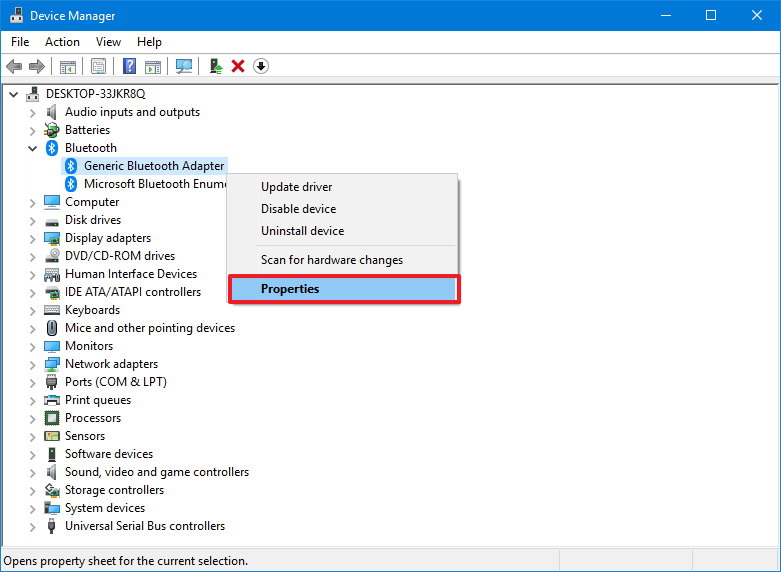
Bluetooth è uno dei metodi più comuni per trasferire file tra un dispositivo mobile e il computer, ma spesso la versione Bluetooth non è compatibile, causando problemi di connessione e trasferimento file. Sebbene la maggior parte degli smartphone ora supporti Bluetooth 4.0 o versioni successive, non puoi davvero trasferire file se il tuo PC Windows 10 non supporta almeno Bluetooth 4.0.
Per coloro che non lo sanno, Bluetooth 4.0 è una versione ottimizzata della tecnologia Bluetooth che estende le funzionalità mantenendo la compatibilità con altri dispositivi. È anche chiamata la versione a basso consumo di Bluetooth perché è supportata anche da piccoli dispositivi alimentati a batteria.
Non tutti conoscono la versione del profilo Bluetooth del loro dispositivo, che è molto importante. Tuttavia, possiamo anche controllare manualmente la versione Bluetooth, ci sono anche strumenti che ti aiuteranno a controllare la versione Bluetooth sul PC 10 di Windows.
Trova la versione Bluetooth su Windows 10
Aggiornamento di aprile 2024:
Ora puoi prevenire i problemi del PC utilizzando questo strumento, ad esempio proteggendoti dalla perdita di file e dal malware. Inoltre è un ottimo modo per ottimizzare il computer per le massime prestazioni. Il programma corregge facilmente gli errori comuni che potrebbero verificarsi sui sistemi Windows, senza bisogno di ore di risoluzione dei problemi quando hai la soluzione perfetta a portata di mano:
- Passo 1: Scarica PC Repair & Optimizer Tool (Windows 10, 8, 7, XP, Vista - Certificato Microsoft Gold).
- Passaggio 2: fare clic su "Avvio scansione"Per trovare problemi di registro di Windows che potrebbero causare problemi al PC.
- Passaggio 3: fare clic su "Ripara tutto"Per risolvere tutti i problemi.
È possibile controllare facilmente la versione Bluetooth del PC 10 di Windows utilizzando Gestione periferiche.
Premi Win + X per aprire il menu Start e selezionare Gestione periferiche.
Sotto Bluetooth, vedrai più dispositivi Bluetooth.
Selezionare la marca Bluetooth e fare clic con il tasto destro per verificare proprietà.
Vai Tecnologia cartella e controllare la versione del firmware. Il numero AMP indica la versione Bluetooth utilizzata dal PC.
Secondo la tabella di versione AMP:
-
-
- LMP 9.x - Bluetooth 5.0
- LMP 8.x - Bluetooth 4.2
- LMP 7.x - Bluetooth 4.1
- LMP 6.x - Bluetooth 4.0
- LMP 5.x - Bluetooth 3. 0 + HS
- LMP 4. x - Bluetooth 2.1 + EDR
- LMP 3.x - Bluetooth 2.0 + EDR
- LMP 2.x - Bluetooth 1.2
- LMP 1.x - Bluetooth 1.1
- LMP 1.1.1
- LMP 0.x - Bluetooth 1.0b
-
Quindi è stato davvero facile, giusto? Ma questo è un po 'lungo, quindi se non vuoi davvero aprire così tante schede per controllare la versione Bluetooth, puoi usare uno strumento di terze parti e non vuoi andare in Gestione dispositivi per controllare la versione, Finder versione Bluetooth potrebbe essere la vostra scelta
Finder versione Bluetooth
Questo è uno strumento molto semplice, disponibile in un file zippato. Tutto quello che devi fare è scaricare ed eseguire lo strumento e ti darà immediatamente la versione Bluetooth e il nome del dispositivo Bluetooth in esecuzione sul tuo PC. È un freeware portatile e puoi usarlo su qualsiasi PC.
Scarica questo strumento qui e controlla quale versione Bluetooth utilizza il PC Windows 10.
Suggerimento esperto: Questo strumento di riparazione esegue la scansione dei repository e sostituisce i file corrotti o mancanti se nessuno di questi metodi ha funzionato. Funziona bene nella maggior parte dei casi in cui il problema è dovuto alla corruzione del sistema. Questo strumento ottimizzerà anche il tuo sistema per massimizzare le prestazioni. Può essere scaricato da Cliccando qui


